【Premiere Pro】YouTube用のシーケンス設定方法について!初心者もこれで解決!
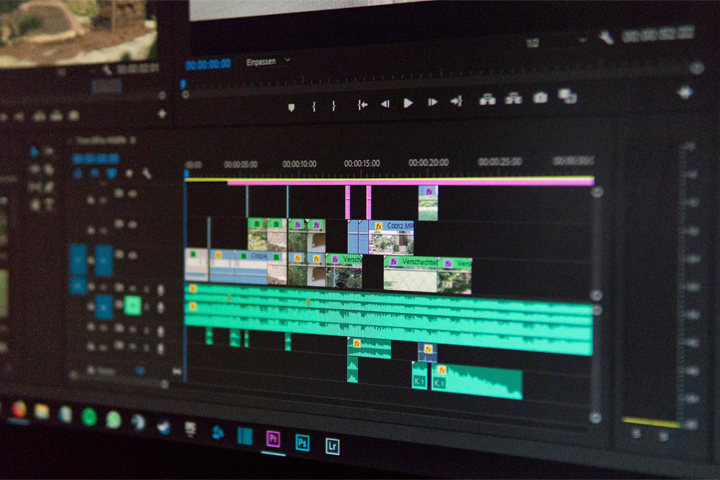
Adobe Premiere Proは、プロ向けの動画編集ソフトとして多くの人に利用されていますが、初心者にとっては最初のシーケンス設定に迷うこともあるでしょう。シーケンスは、プロジェクトの基盤を作る重要な部分で、映像の解像度やフレームレートなど、最終的な動画品質に影響する設定を含んでいます。
本記事では、初心者の方でも分かりやすいように、シーケンスの選び方を解説し、YouTube向けの最適なシーケンス設定方法も写真付きで紹介します。
そもそもシーケンスとは?
シーケンスとは、Premiere Pro内で編集するための作業スペースのことです。動画の長さ、解像度、フレームレート、アスペクト比などの設定を含んでおり、編集作業を開始する際に最初に作成するものです。
シーケンス設定のポイント
シーケンス設定は、最終的にどのような形式で動画を出力するかによって変わります。YouTube用、テレビ放送用、映画制作など、目的に応じて異なる設定が必要です。以下のポイントに注意して設定を選びましょう。
解像度
動画の解像度は、ピクセル数で表されます。標準的な解像度には以下のようなものがあります。
1080p(フルHD): 1920 x 1080ピクセル
4K: 3840 x 2160ピクセル
720p(HD): 1280 x 720ピクセル
初心者の場合は、一般的にYouTubeやSNS用の1080pがおすすめです。これなら高品質でありながらファイルサイズも抑えられます。
フレームレート
フレームレートは、1秒間に表示されるフレームの数を指します。通常は24fps、30fps、60fpsが使われます。以下のような基準を参考にしましょう。
- 24fps: 映画やドラマなどで使われるフレームレートで、映画らしい滑らかさを表現。
- 30fps: YouTubeや一般的な動画コンテンツに適しており、滑らかさとデータ容量のバランスが良い。
- 60fps: ゲームプレイ動画やスポーツ映像など、動きの速いシーンに適しており、非常に滑らか。
初心者の場合、通常のYouTube動画や一般的なコンテンツには30fpsがおすすめです。
アスペクト比
アスペクト比は、動画の縦横比を指します。ほとんどの映像コンテンツは横長の「16:9」アスペクト比で制作されています。ただし、インスタグラムなどのSNS向けには「1:1」(正方形)や「9:16」(縦長)も使われます。目的に応じて適切なアスペクト比を選びましょう。
シーケンスを自動で設定する方法
初心者にとって、最初から自分で全ての設定を選ぶのは難しいこともあります。そこで便利なのが、Premiere Proの「メディアに合わせてシーケンスを作成」機能です。これは、素材のクリップをタイムラインにドラッグ&ドロップすると、自動的にそのクリップに最適なシーケンス設定を作成してくれる機能です。
- プロジェクトパネルに動画素材をインポートする。
- 動画クリップをタイムラインにドラッグ&ドロップする。
- Premiere Proが自動的にその素材に合わせたシーケンス設定を作成。
この方法なら、初心者でも難しい設定を考えずに編集を始めることができます。
慣れてきたら、自分でシーケンス設定をカスタマイズすることも可能です。「ファイル」→「新規作成」→「シーケンス」から、細かく設定を変更できます。例えば、特殊な解像度やフレームレート、フィールド順序などを手動で設定できますが、最初はデフォルトの設定で十分です。
YouTube動画を作成する際のシーケンス設定について
YouTube動画を作成する際、シーケンス設定を最適化することで、アップロードした動画が高品質で再生されるようにできます。以下では、Adobe Premiere ProでYouTube用のシーケンス設定方法について解説します。
まずは新規プロジェクトを作成します。プロジェクトを作成する際は、プロジェクト名の欄に任意の名前を設定します。プロジェクトの保存先も設定しましょう。その後「作成」ボタンをクリック。
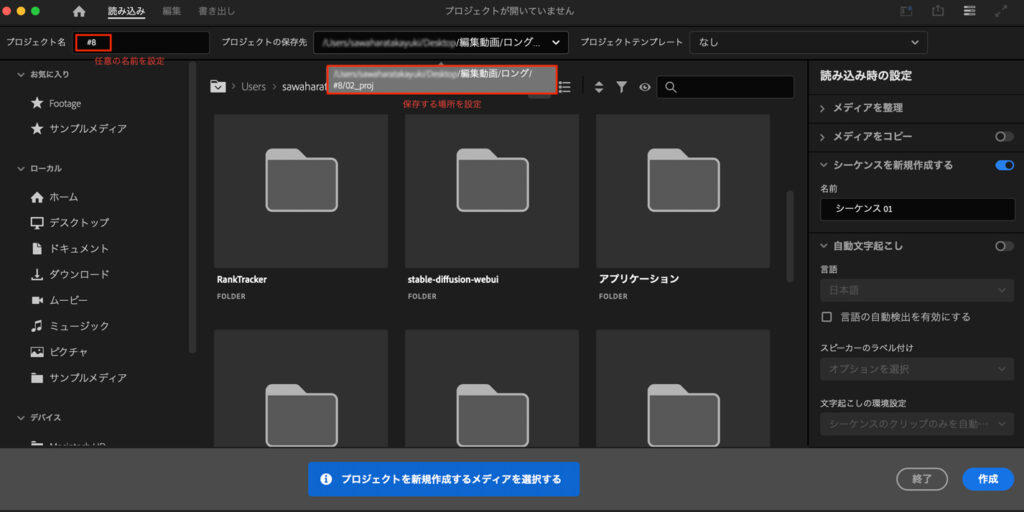
プロジェクトが作成できたら、次にシーケンスを作成します。以下の手順で進めてください。
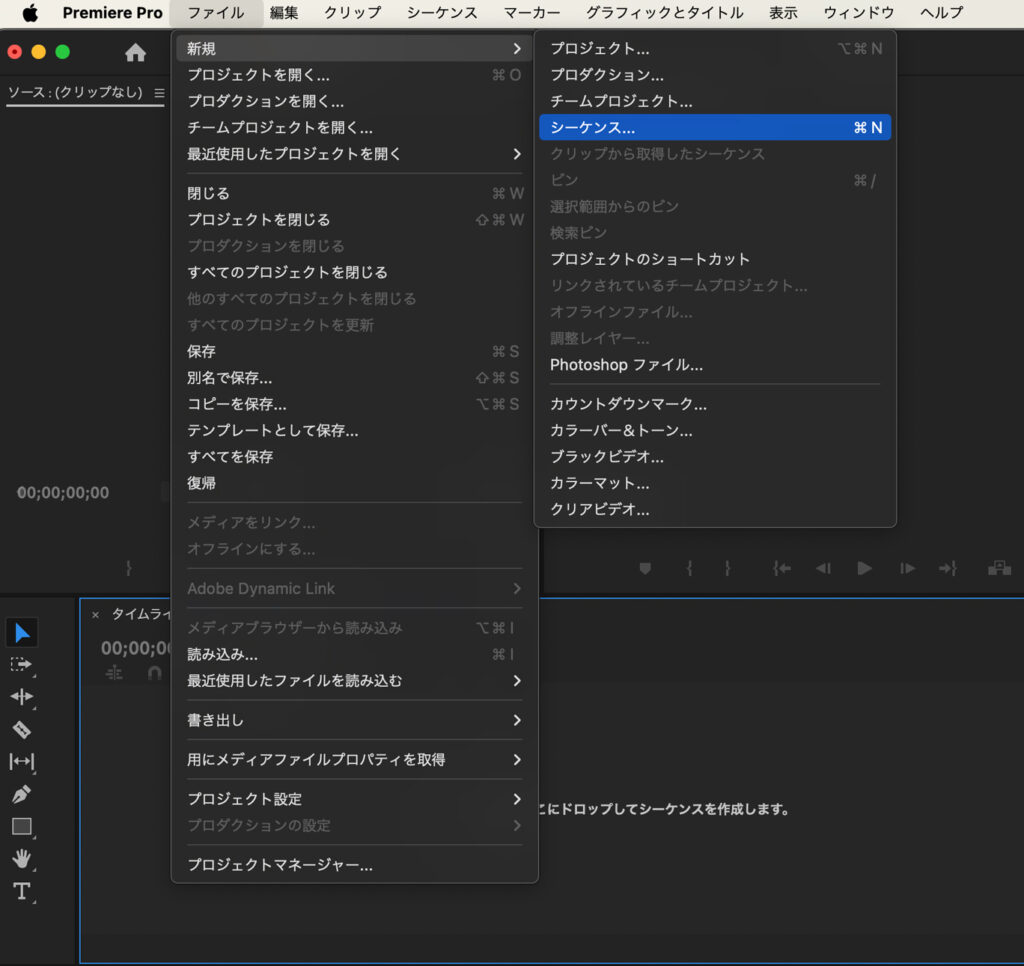
「ファイル」→「新規」→「シーケンス」を選択します。
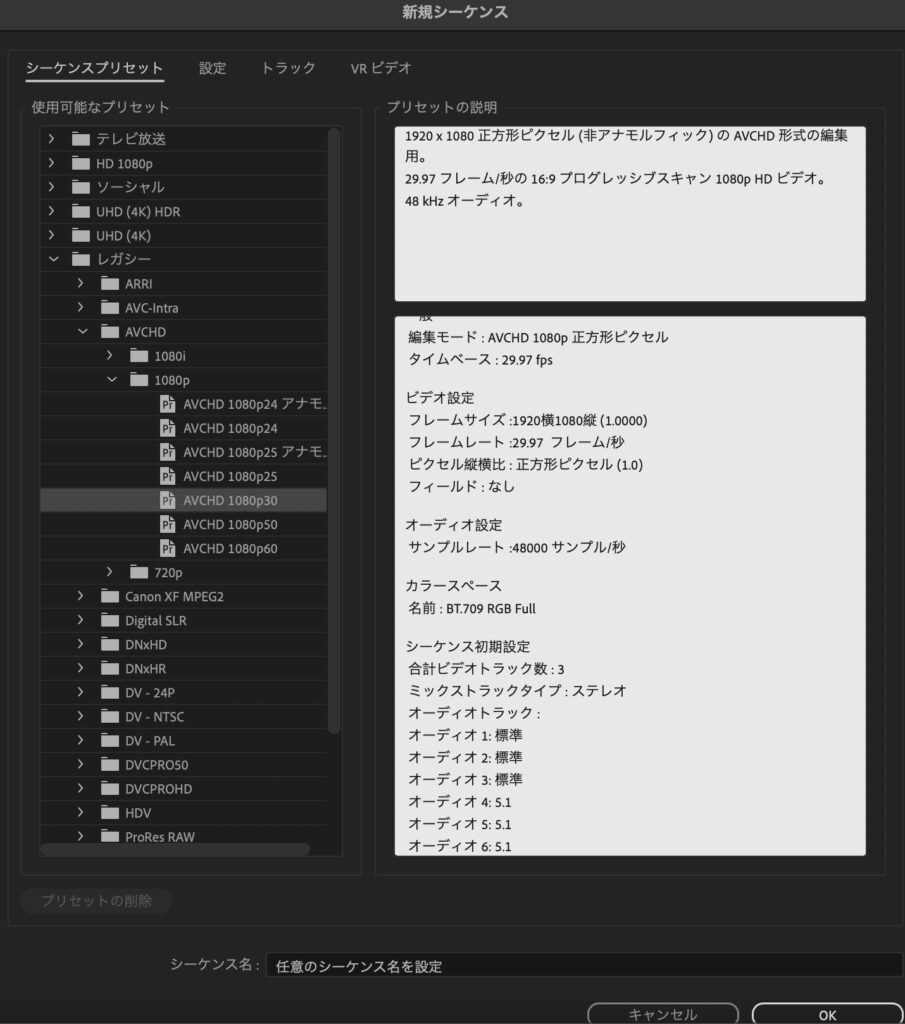
シーケンスプリセットが表示されます。その中から「レガシー」→「AVCHD」→「AVCHD 1080p30」を選択します。シーケンス名は任意の名前でOKです。
これにより、タイムラインに最適化された作業スペースができあがります。
シーケンス設定の変更
もしプロジェクトを進めている途中でシーケンス設定を変更したい場合、シーケンス自体の設定を後から変更することも可能です。
タイムライン内のシーケンスを右クリックして「シーケンス設定」を選び、必要な項目を調整しましょう。ただし、解像度やフレームレートを大幅に変更すると、映像の品質に影響が出る可能性があるため注意が必要です。
まとめ
Adobe Premiere Proのシーケンス設定は、動画編集の基本中の基本です。初心者の場合、素材に合わせたシーケンス設定の自動作成機能を活用しながら、必要に応じて解像度やフレームレートを理解して選ぶことが大切です。慣れてきたら、カスタム設定も試してみましょう。
これからPremiere Proを使って、素晴らしい動画制作にチャレンジしてください!
